శేషం: యాషెస్ నుండి నిరంతరం మీ PC క్రాష్ అవుతుందా? చింతించకండి. ఈ కథనాన్ని చదివిన తర్వాత, మీరు దాన్ని పరిష్కరించగలగాలి…
ఈ పరిష్కారాలను ప్రయత్నించండి:
గేమ్ క్రాషింగ్ సమస్యలు వివిధ కారణాల వల్ల జరుగుతాయి. ఆటగాళ్ళు ఎదుర్కొనే అవకాశం ఉంది శేషం తప్పు గ్రాఫిక్స్ డ్రైవర్, పాత గేమ్ వెర్షన్, తక్కువ RAM, ప్రోగ్రామ్ వైరుధ్యాలు మరియు సరికాని గేమ్ సెట్టింగ్ల కారణంగా క్రాష్.
ఇది సంక్లిష్టంగా అనిపించినప్పటికీ, అది కాదు. ఈ సమస్యను పరిష్కరించడానికి చాలా మంది ఆటగాళ్లకు ఉపయోగకరంగా ఉన్న పరిష్కారాల జాబితా ఇక్కడ ఉంది. మీరు వాటిని అన్నింటినీ ప్రయత్నించాల్సిన అవసరం లేదు; మీ కోసం పని చేసేదాన్ని మీరు కనుగొనే వరకు జాబితా నుండి దిగువకు వెళ్లండి.
- ఆటలు
- ఆవిరి
- Windows 10
- విండోస్ 7
- విండోస్ 8
ఫిక్స్ 1: మీ కంప్యూటర్ని రీస్టార్ట్ చేయండి
ఒకే సమయంలో బహుళ ప్రోగ్రామ్లను అమలు చేయడం వల్ల చాలా వనరులు అవసరమవుతాయి, మీ గేమ్ పనితీరును దెబ్బతీస్తుంది. అలా కాకుండా, కొన్ని ప్రోగ్రామ్లు మీ గేమ్తో విభేదించవచ్చు మరియు క్రాషింగ్ ఎర్రర్కు కారణం కావచ్చు. కాబట్టి, మీరు మీ కంప్యూటర్ను పునఃప్రారంభించడం ద్వారా గేమ్ప్లే సమయంలో అవాంఛిత ప్రోగ్రామ్లను మూసివేయాలి.
ఉంటే శేషం రీబూట్ చేసిన తర్వాత కూడా క్రాష్ అవుతుంది, తదుపరి పరిష్కారాన్ని కొనసాగించండి.
ఫిక్స్ 2: మీ యాంటీవైరస్ని తాత్కాలికంగా నిలిపివేయండి
ది శేషం కొన్నిసార్లు యాంటీవైరస్ సాఫ్ట్వేర్ జోక్యం వల్ల క్రాష్ జరుగుతుంది. అది మీకు సమస్య కాదా అని చూడటానికి, మీ యాంటీవైరస్ ప్రోగ్రామ్ను తాత్కాలికంగా నిలిపివేయండి మరియు సమస్య కొనసాగుతుందో లేదో తనిఖీ చేయండి. (దీన్ని డిసేబుల్ చేయడంపై సూచనల కోసం మీ యాంటీవైరస్ డాక్యుమెంటేషన్ని సంప్రదించండి.)
మీరు యాంటీవైరస్ సాఫ్ట్వేర్ను డిసేబుల్ చేసిన తర్వాత మీ గేమ్ సరిగ్గా పని చేస్తే, మీ యాంటీవైరస్ సాఫ్ట్వేర్ విక్రేతను సంప్రదించండి మరియు సలహా కోసం వారిని అడగండి లేదా వేరే యాంటీవైరస్ సొల్యూషన్ను ఇన్స్టాల్ చేయండి.
మీరు ఏ సైట్లను సందర్శిస్తారు, మీరు ఏ ఇమెయిల్లను తెరుస్తారు మరియు మీ యాంటీవైరస్ నిలిపివేయబడినప్పుడు మీరు డౌన్లోడ్ చేసే ఫైల్ల గురించి మరింత జాగ్రత్తగా ఉండండి.
ఫిక్స్ 3: మీ గేమ్ని అడ్మినిస్ట్రేటర్గా అమలు చేయండి
కొంతమంది ఆటగాళ్ళు అనుభవిస్తారు శేషం నడుస్తున్నప్పుడు క్రాష్ శేషం ప్రామాణిక వినియోగదారు ఖాతా కింద. ఈ సందర్భంలో, అడ్మిన్ ఆధారాలతో మీ గేమ్ లాంచర్ను మంజూరు చేయడం త్వరిత పరిష్కారం. ఎలాగో చూడడానికి క్రింది సూచనలను అనుసరించండి:
ఒకటి) ఆవిరి నుండి నిష్క్రమించండి.
రెండు) కుడి క్లిక్ చేయండి ఆవిరి చిహ్నం మరియు ఎంచుకోండి లక్షణాలు .
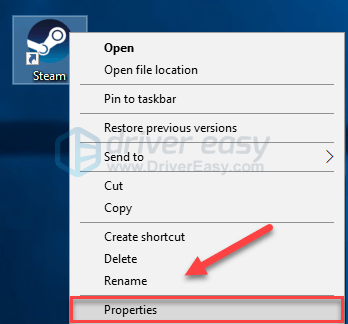
3) క్లిక్ చేయండి అనుకూలత ట్యాబ్ మరియు పక్కన ఉన్న పెట్టెను చెక్ చేయండి ఈ ప్రోగ్రామ్ను అడ్మినిస్ట్రేటర్గా అమలు చేయండి . అప్పుడు, క్లిక్ చేయండి అలాగే .

4) ఆవిరిని పునఃప్రారంభించండి మరియు శేషం మీ సమస్యను పరీక్షించడానికి.
మీరు ఇప్పుడు ఆశాజనక ఆటను లోపాలు లేకుండా అమలు చేయవచ్చు. ఇది మీ కోసం పని చేయకపోతే, దిగువ పరిష్కారాన్ని ప్రయత్నించండి.
ఫిక్స్ 4: మీ గ్రాఫిక్స్ డ్రైవర్ను నవీకరించండి
మీ గ్రాఫిక్స్ డ్రైవర్ తప్పిపోయినప్పుడు లేదా పాడైనప్పుడు ఫ్రీజింగ్, లాగ్ అవడం, క్రాషింగ్ మరియు తక్కువ FPS వంటి గేమ్ సమస్యలు సంభవించే అవకాశం ఉంది. కాబట్టి మీరు మీ గ్రాఫిక్స్ డ్రైవర్ మీ సమస్యను పరిష్కరిస్తుందో లేదో చూడటానికి దాన్ని అప్డేట్ చేయాలి. దీన్ని చేయడానికి రెండు మార్గాలు ఉన్నాయి:
మాన్యువల్ డ్రైవర్ నవీకరణ - మీరు మీ గ్రాఫిక్స్ ఉత్పత్తి కోసం తయారీదారు వెబ్సైట్కి వెళ్లి, ఇటీవల సరైన డ్రైవర్ కోసం శోధించడం ద్వారా మీ గ్రాఫిక్స్ డ్రైవర్ను మాన్యువల్గా అప్డేట్ చేయవచ్చు. మీ Windows వెర్షన్కు అనుకూలంగా ఉండే డ్రైవర్ను మాత్రమే ఎంచుకోవాలని నిర్ధారించుకోండి.
ఆటోమేటిక్ డ్రైవర్ నవీకరణ – మీ గ్రాఫిక్స్ డ్రైవర్ను మాన్యువల్గా అప్డేట్ చేయడానికి మీకు సమయం, ఓపిక లేదా కంప్యూటర్ నైపుణ్యాలు లేకపోతే, మీరు దీన్ని స్వయంచాలకంగా చేయవచ్చు డ్రైవర్ ఈజీ .
డ్రైవర్ ఈజీ మీ సిస్టమ్ను స్వయంచాలకంగా గుర్తిస్తుంది మరియు మీ గ్రాఫిక్స్ ఉత్పత్తి మరియు మీ విండోస్ వెర్షన్ కోసం సరైన డ్రైవర్ను కనుగొంటుంది మరియు ఇది వాటిని సరిగ్గా డౌన్లోడ్ చేసి, ఇన్స్టాల్ చేస్తుంది:
ఒకటి) డౌన్లోడ్ చేయండి మరియు డ్రైవర్ ఈజీని ఇన్స్టాల్ చేయండి.
రెండు) డ్రైవర్ ఈజీని రన్ చేసి, క్లిక్ చేయండి ఇప్పుడు స్కాన్ చేయండి బటన్. డ్రైవర్ ఈజీ మీ కంప్యూటర్ని స్కాన్ చేస్తుంది మరియు ఏదైనా సమస్య ఉన్న డ్రైవర్లను గుర్తిస్తుంది.
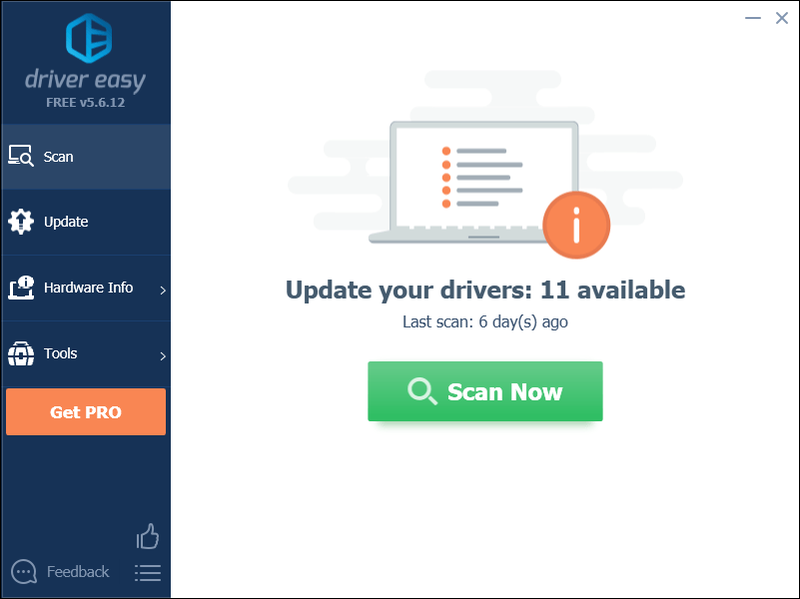
3) క్లిక్ చేయండి అప్డేట్ బటన్ ఆ డ్రైవర్ యొక్క సరైన సంస్కరణను స్వయంచాలకంగా డౌన్లోడ్ చేయడానికి గ్రాఫిక్స్ డ్రైవర్ పక్కన, మీరు దీన్ని మాన్యువల్గా ఇన్స్టాల్ చేయవచ్చు (మీరు దీన్ని ఉచిత సంస్కరణతో చేయవచ్చు).
లేదా క్లిక్ చేయండి అన్నీ నవీకరించండి యొక్క సరైన సంస్కరణను స్వయంచాలకంగా డౌన్లోడ్ చేసి, ఇన్స్టాల్ చేయడానికి అన్ని మీ సిస్టమ్లో తప్పిపోయిన లేదా గడువు ముగిసిన డ్రైవర్లు (దీనికి ఇది అవసరం ప్రో వెర్షన్ ఇది పూర్తి మద్దతు మరియు 30-రోజుల మనీ బ్యాక్ గ్యారెంటీతో వస్తుంది. మీరు అన్నింటినీ అప్డేట్ చేయి క్లిక్ చేసినప్పుడు అప్గ్రేడ్ చేయమని మీరు ప్రాంప్ట్ చేయబడతారు.)
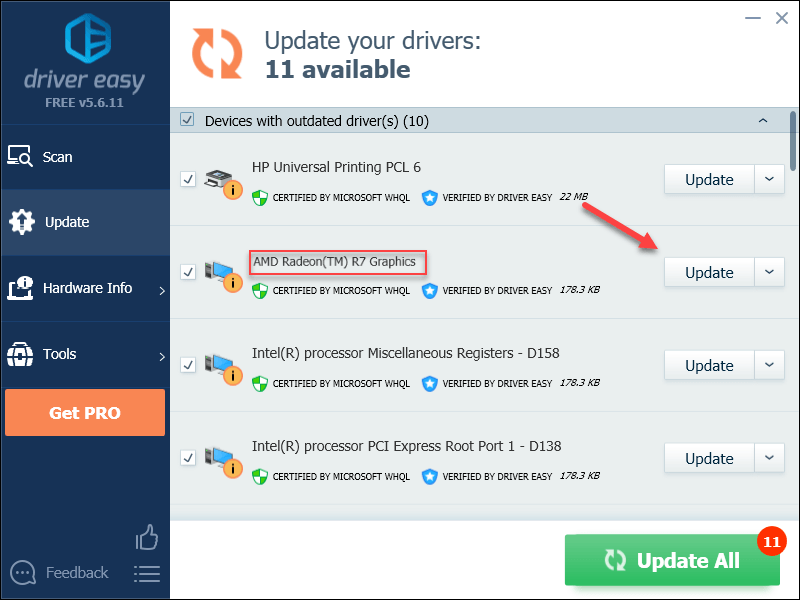
మీకు నచ్చితే మీరు దీన్ని ఉచితంగా చేయవచ్చు, కానీ ఇది పాక్షికంగా మాన్యువల్.
మీకు సహాయం కావాలంటే, దయచేసి డ్రైవర్ ఈజీ మద్దతు బృందాన్ని ఇక్కడ సంప్రదించండి .4) పునఃప్రారంభించండి శేషం మీ సమస్యను పరీక్షించడానికి.
మీ సమస్య కొనసాగితే, దిగువన ఉన్న తదుపరి పరిష్కారానికి వెళ్లండి.
ఫిక్స్ 5: తాజా గేమ్ ప్యాచ్ని ఇన్స్టాల్ చేయండి
యొక్క డెవలపర్లు శేషం బగ్లను పరిష్కరించడానికి సాధారణ గేమ్ ప్యాచ్లను విడుదల చేయండి. ఇటీవలి ప్యాచ్ ఆగిపోయే అవకాశం ఉంది శేషం సరిగ్గా ప్రారంభించడం నుండి మరియు దాన్ని పరిష్కరించడానికి కొత్త ప్యాచ్ అవసరం.
ఏదైనా అప్డేట్ ఉందో లేదో తనిఖీ చేయడానికి, దీనికి వెళ్లండి శేషం సైట్ మరియు తాజా ప్యాచ్ కోసం శోధించండి . ప్యాచ్ అందుబాటులో ఉంటే, దాన్ని ఇన్స్టాల్ చేసి, క్రాషింగ్ సమస్య పరిష్కరించబడిందో లేదో తనిఖీ చేయడానికి మీ గేమ్ని మళ్లీ అమలు చేయండి. అది లేకుంటే లేదా కొత్త గేమ్ ప్యాచ్ అందుబాటులో లేకుంటే, తదుపరి పరిష్కారానికి వెళ్లండి.
ఫిక్స్ 6: మీ గేమ్ ఫైల్ల సమగ్రతను ధృవీకరించండి
ఒకటి లేదా అంతకంటే ఎక్కువ కాలం చెల్లిన లేదా పాడైపోయిన గేమ్ ఫైల్లు గేమ్కి విరుద్ధంగా ఉన్నప్పుడు ఈ సమస్య సంభవించవచ్చు. దీన్ని పరిష్కరించడానికి, మీ గేమ్ ఫైల్లను ధృవీకరించడానికి క్రింది సూచనలను అనుసరించండి:
ఒకటి) ఆవిరిని అమలు చేయండి.
రెండు) క్లిక్ చేయండి గ్రంధాలయం .

3) కుడి-క్లిక్ చేయండి శేషం: యాషెస్ నుండి మరియు ఎంచుకోండి లక్షణాలు.
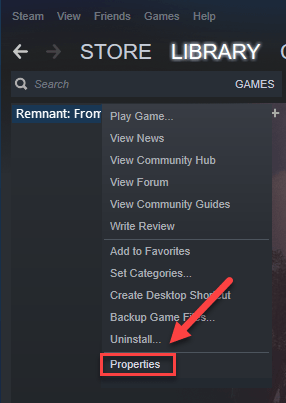
4) క్లిక్ చేయండి స్థానిక ఫైల్లు ట్యాబ్, ఆపై క్లిక్ చేయండి గేమ్ ఫైల్ల సమగ్రతను ధృవీకరించండి .
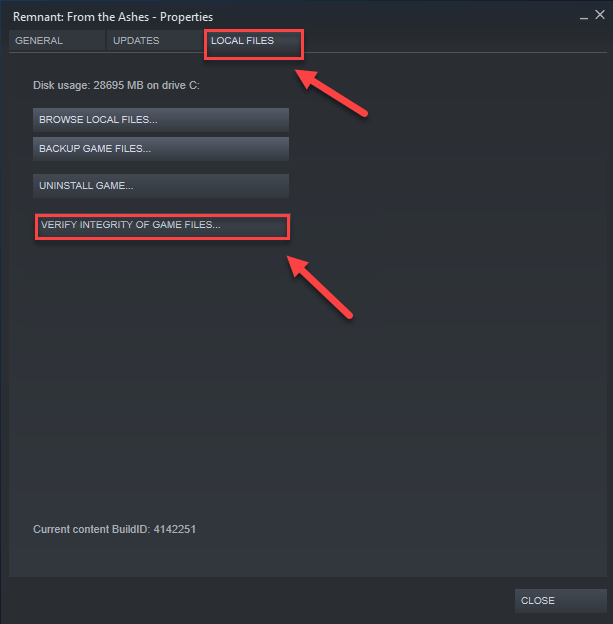
5) పునఃప్రారంభించండి శేషం ఇది మీ సమస్యను పరిష్కరించిందో లేదో చూడటానికి. కాకపోతే, దిగువ పరిష్కారానికి వెళ్లండి.
ఫిక్స్ 7: వాయిస్ ch. ఆపివేయి వద్ద
కొంతమంది ఆటగాళ్ళు ఇన్-గేమ్ వాయిస్ చాట్ ఫీచర్ని నివేదించారు శేషం (, ఇది డిఫాల్ట్గా ప్రారంభించబడింది, ) క్రాషింగ్ ఎర్రర్కు అపరాధి. వాయిస్ చాట్ మీ సమస్యను పరిష్కరిస్తుందో లేదో చూడటానికి దాన్ని నిలిపివేయడానికి ప్రయత్నించండి. దీన్ని ఎలా చేయాలో ఇక్కడ ఉంది:
ఒకటి) మీ కీబోర్డ్లో, నొక్కండి Windows లోగో కీ మరియు మరియు అదే సమయంలో.
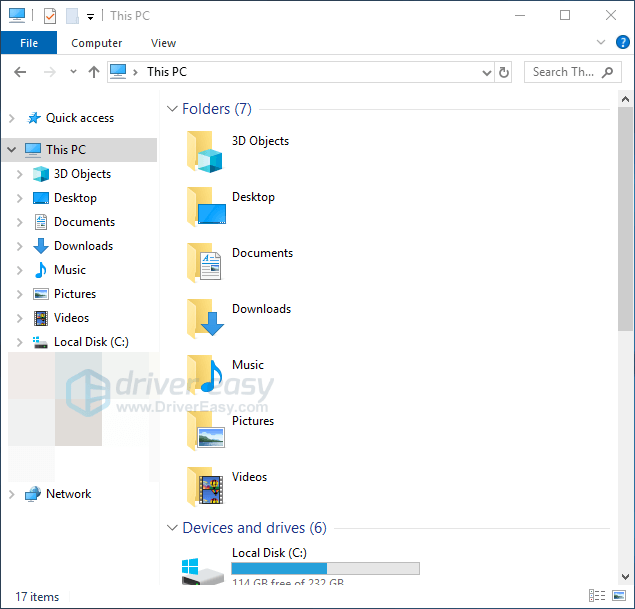
రెండు) అతికించండి %LOCALAPPDATA%శేషంసేవ్ చేయబడిందికాన్ఫిగ్WindowsNoEditor చిరునామా పట్టీపై, ఆపై నొక్కండి కీని నమోదు చేయండి మీ కీబోర్డ్లో.
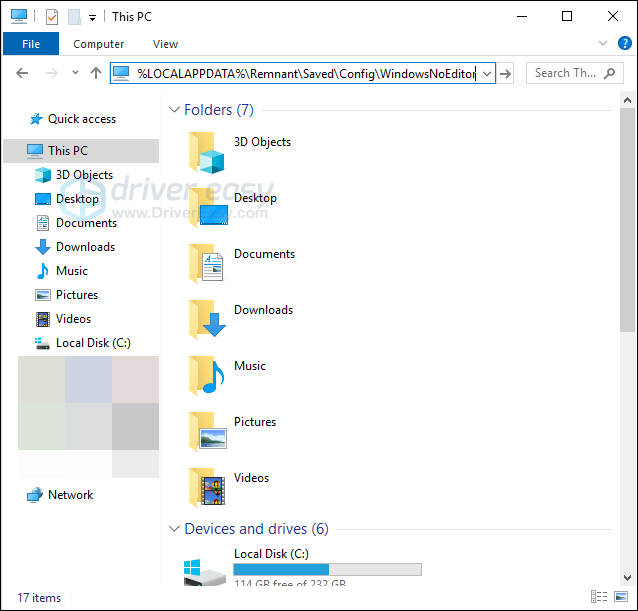
3) కుడి-క్లిక్ చేయండి ఇంజిన్.ఇనీ , ఎంచుకోండి దీనితో తెరవండి , ఆపై క్లిక్ చేయండి నోట్ప్యాడ్ .
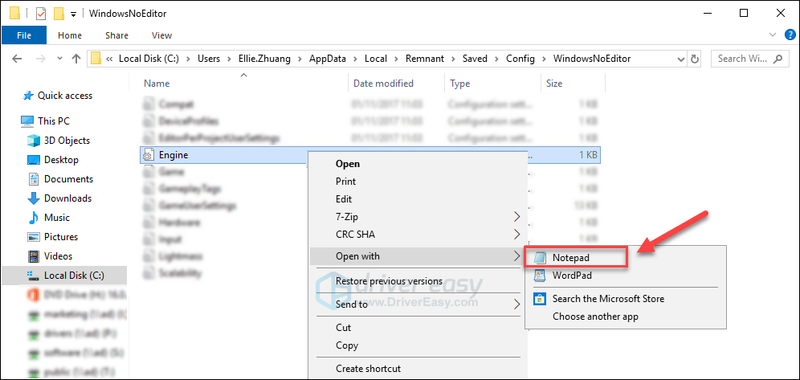
4) కింది వచనాన్ని కాపీ చేసి, దిగువన అతికించండి.
[వాయిస్]bEnabled = తప్పు
[ఆన్లైన్ సబ్సిస్టమ్]
bHasVoiceEnabled = తప్పు
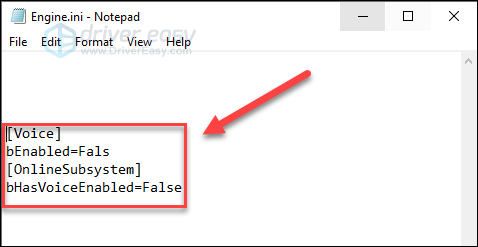
5) మీ కీబోర్డ్లో, నొక్కండి Ctrl కీ మరియు ఎస్ అదే సమయంలో మార్పులను సేవ్ చేయడానికి. అప్పుడు, విండోను మూసివేయండి.
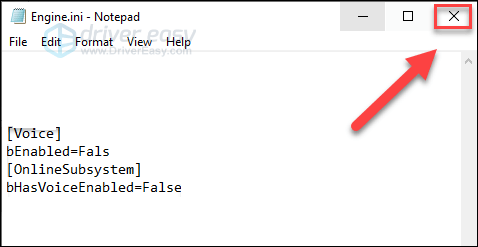
6) మీ సమస్యను పరీక్షించడానికి మీ గేమ్ని మళ్లీ ప్రారంభించండి.
గేమ్ ఇప్పటికీ ఆడలేకపోతే, చదవండి మరియు దిగువ పరిష్కారాన్ని ప్రయత్నించండి.
ఫిక్స్ 8: మీ గేమ్ను అనుకూలత మోడ్లో అమలు చేయండి
ఈ పరిష్కారం Windows 10 మరియు 8కి మాత్రమే వర్తిస్తుంది. మీరు విండో 7లో ఉన్నట్లయితే, తనిఖీ చేయండి పరిష్కరించండి 9 , క్రింద.విండోస్ అప్డేట్ల తర్వాత అవశేష క్రాషింగ్ సమస్యలు ఏర్పడితే, అది అనుకూలత సమస్య కావచ్చు. కానీ మీరు మరొక PCలో శేషాన్ని ప్లే చేయాలని దీని అర్థం కాదు. మీరు Windows 8 లేదా 10లో ఉన్నట్లయితే, మీ గేమ్ని అనుకూలత మోడ్లో అమలు చేయడానికి ప్రయత్నించండి. దీన్ని ఎలా చేయాలో ఇక్కడ ఉంది:
ఒకటి) కుడి క్లిక్ చేయండి అవశేష చిహ్నం , ఆపై ఎంచుకోండి లక్షణాలు .
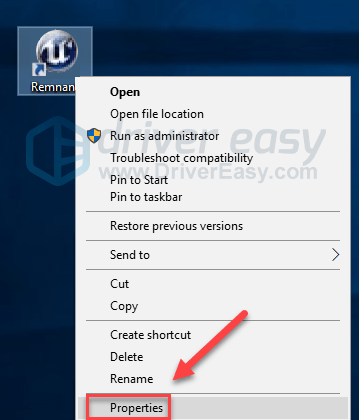
రెండు) క్లిక్ చేయండి అనుకూలత ట్యాబ్. తర్వాత పక్కన ఉన్న పెట్టెను చెక్ చేయండి కోసం అనుకూలత మోడ్లో ఈ ప్రోగ్రామ్ను అమలు చేయండి .
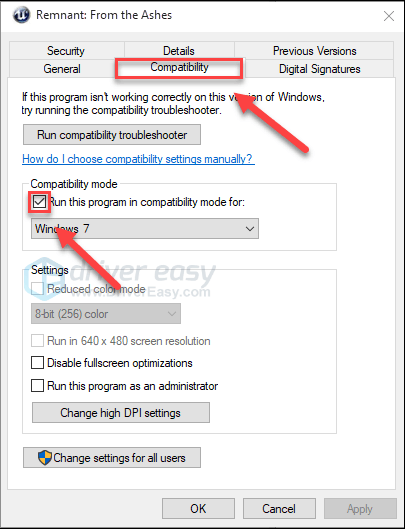
3) ఎంచుకోవడానికి దిగువ జాబితా పెట్టెను క్లిక్ చేయండి విండోస్ 7 , ఆపై క్లిక్ చేయండి అలాగే . (మీరు Windows 10లో ఉన్నట్లయితే, మీరు మీ గేమ్ని Windows 8 మోడ్లో అమలు చేయడానికి కూడా ప్రయత్నించవచ్చు.)
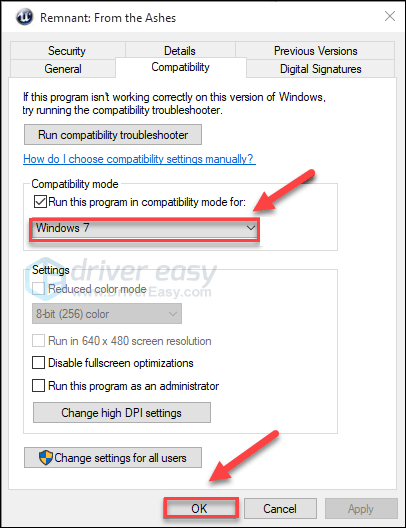
4) మీ సమస్య పరిష్కరించబడిందో లేదో తనిఖీ చేయడానికి మీ గేమ్ని మళ్లీ ప్రారంభించండి.
ఇది మీ కోసం పని చేయకపోతే, పైన ఉన్న దశలను పునరావృతం చేయండి అనుకూలత మోడ్ను నిలిపివేయండి .
ఫిక్స్ 9: మళ్లీ ఇన్స్టాల్ చేయండి శేషం మరియు/లేదా ఆవిరి
మీ కోసం పరిష్కారాలు ఏవీ పని చేయకుంటే, మళ్లీ ఇన్స్టాల్ చేయండి శేషం మరియు/లేదా ఆవిరి మీ సమస్యకు చాలా పరిష్కారం. అలా చేయడానికి, క్రింది సూచనలను అనుసరించండి:
మళ్లీ ఇన్స్టాల్ చేయండి శేషం
ఒకటి) ఆవిరిని అమలు చేయండి.
రెండు) క్లిక్ చేయండి గ్రంధాలయం .

3) కుడి-క్లిక్ చేయండి శేషం: యాషెస్ నుండి మరియు ఎంచుకోండి అన్ఇన్స్టాల్ చేయండి.
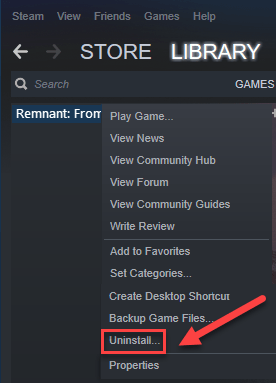
4) క్లిక్ చేయండి తొలగించు .
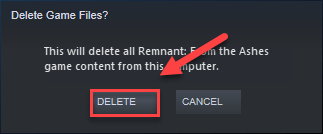
5) డౌన్లోడ్ చేసి, ఇన్స్టాల్ చేయండి శేషం మళ్ళీ.
6) ఇది మీ సమస్యను పరిష్కరించిందో లేదో తనిఖీ చేయడానికి మీ గేమ్ని మళ్లీ ప్రారంభించండి.
ఆవిరిని మళ్లీ ఇన్స్టాల్ చేయండి
ఒకటి) ఆవిరి చిహ్నంపై కుడి-క్లిక్ చేసి, ఎంచుకోండి ఫైల్ స్థానాన్ని తెరవండి .
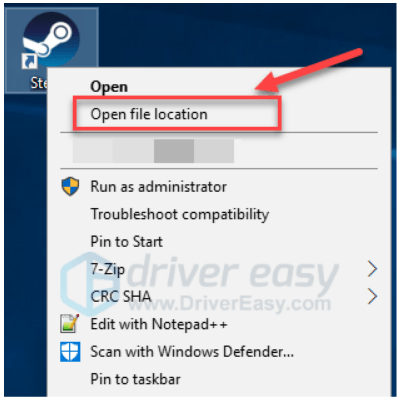
రెండు) కుడి క్లిక్ చేయండి steamapps ఫోల్డర్ మరియు ఎంచుకోండి కాపీ చేయండి. ఆపై, కాపీని బ్యాకప్ చేయడానికి మరొక ప్రదేశంలో ఉంచండి.
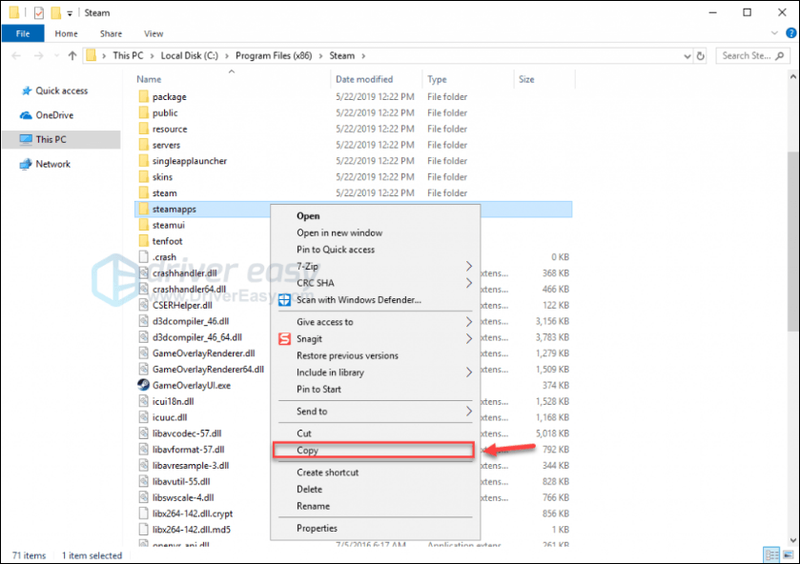
3) మీ కీబోర్డ్లో, నొక్కండి Windows లోగో కీ మరియు రకం నియంత్రణ . అప్పుడు, క్లిక్ చేయండి డాష్బోర్డ్ .
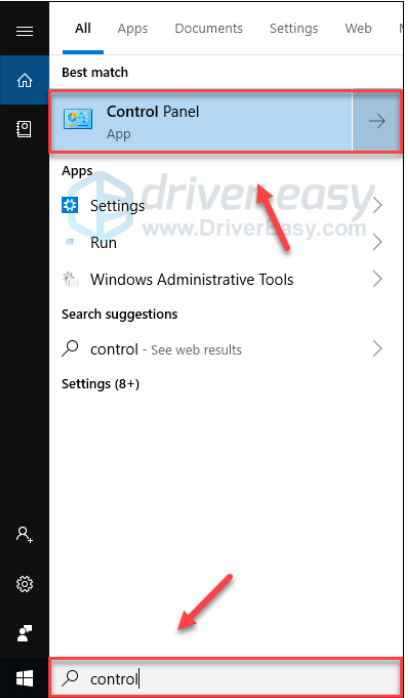
4) కింద ద్వారా వీక్షించండి , ఎంచుకోండి వర్గం .
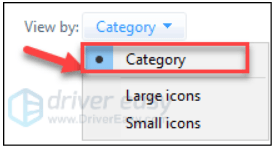
5) ఎంచుకోండి ప్రోగ్రామ్ను అన్ఇన్స్టాల్ చేయండి .
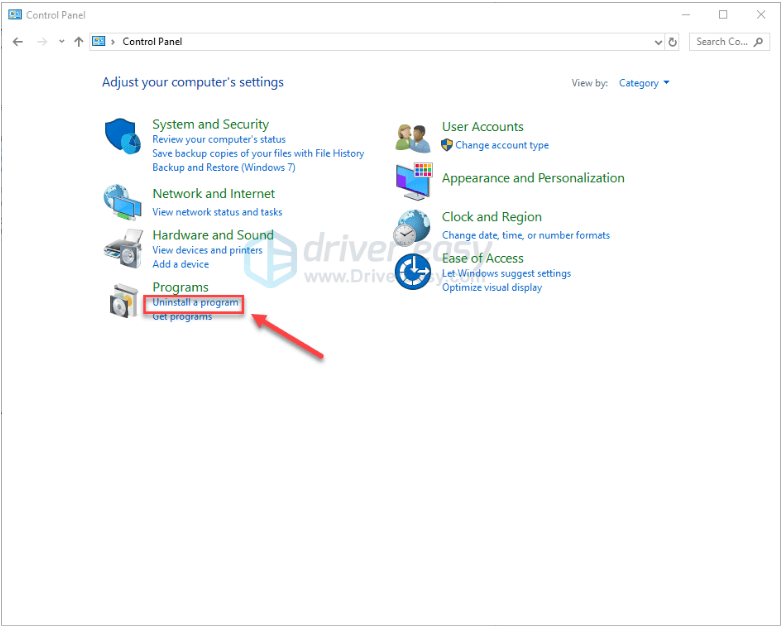
6) కుడి-క్లిక్ చేయండి ఆవిరి , ఆపై క్లిక్ చేయండి అన్ఇన్స్టాల్ చేయండి .
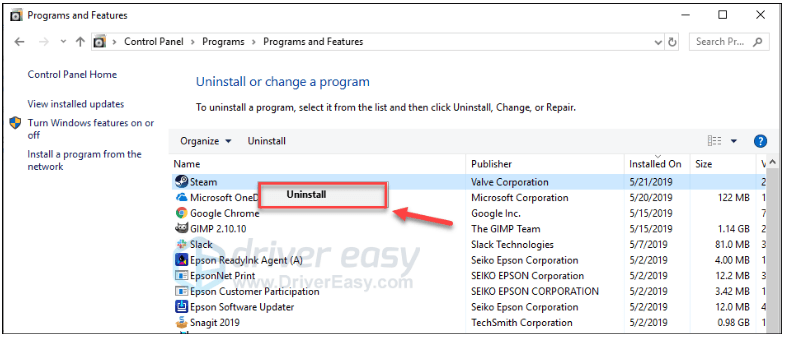
7) స్టీమ్ని అన్ఇన్స్టాల్ చేయడానికి ఆన్-స్క్రీన్ సూచనలను అనుసరించండి మరియు ప్రక్రియ పూర్తయ్యే వరకు వేచి ఉండండి.
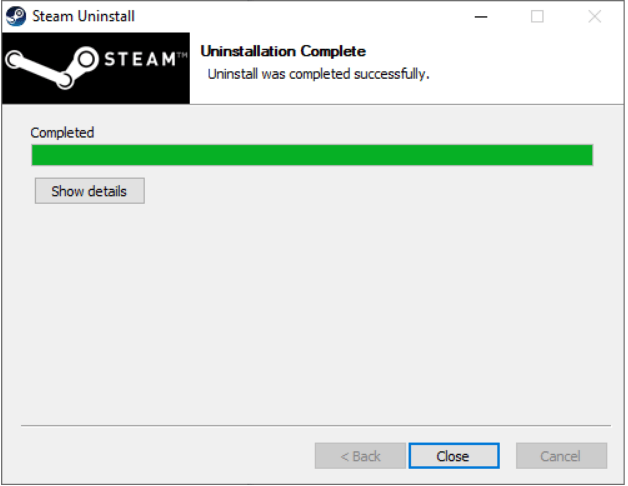
8) డౌన్లోడ్ చేయండి మరియు ఆవిరిని ఇన్స్టాల్ చేయండి.
9) కుడి క్లిక్ చేయండి ఆవిరి చిహ్నం మరియు ఎంచుకోండి ఫైల్ స్థానాన్ని తెరవండి .
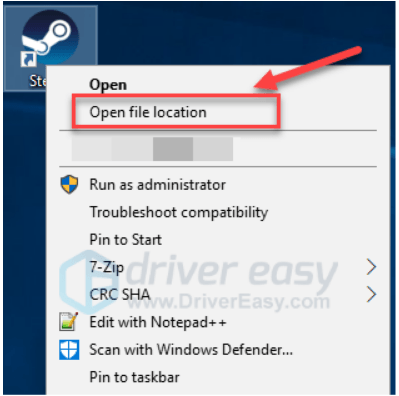
10) బ్యాకప్ను తరలించండి steamapps ఫోల్డర్ మీ ప్రస్తుత డైరెక్టరీ స్థానానికి.
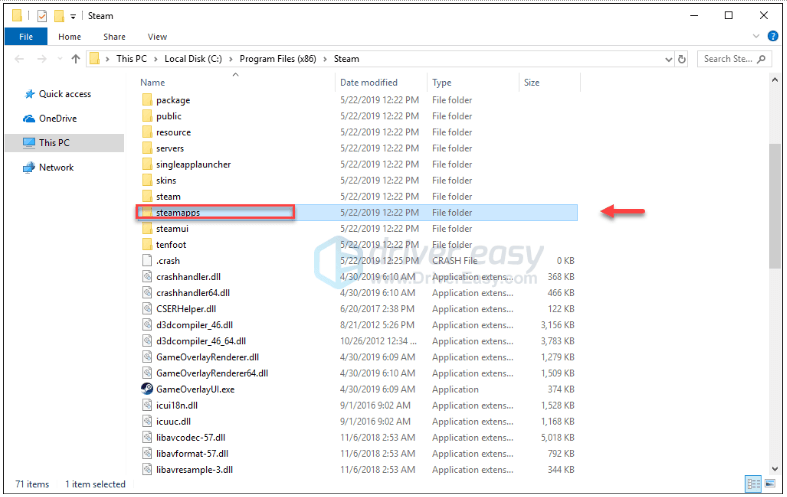
పదకొండు) శేషాన్ని పునఃప్రారంభించండి.
పైన పేర్కొన్న పరిష్కారాలలో ఒకటి మీ సమస్యను పరిష్కరించడంలో సహాయపడిందని ఆశిస్తున్నాము. మీకు ఏవైనా ప్రశ్నలు లేదా సలహాలు ఉంటే దిగువన వ్యాఖ్యానించడానికి సంకోచించకండి.


![[పరిష్కరించబడింది] యార్కర్ లోపం 43 బ్లాక్ ఆప్స్ కోల్డ్ వార్లో గుడ్ వోల్ఫ్](https://letmeknow.ch/img/other/02/erreur-yorker-43-good-wolf-dans-black-ops-cold-war.jpg)

![ఎపిక్ గేమ్స్ లాంచర్ ఇన్స్టాల్ చేయలేదు [స్థిర!]](https://letmeknow.ch/img/knowledge-base/11/epic-games-launcher-not-installing-fixed-1.jpg)

